Kganar es un administrador de ventanas gratuito y de código abierto y es el predeterminado en KDE. Es un administrador de ventanas poderoso y altamente personalizable con una plétora de características tanto estéticas como prácticas. Con el lanzamiento de KDE 4, los desarrolladores agregaron efectos de escritorio en 3D, pero también trasladaron muchas funciones de personalización de KDE 3. Estas son algunas de las configuraciones específicas de ventana que puede usar en KWin.
Hay dos formas de acceder a la configuración específica de la ventana. Una es hacer clic con el botón derecho en la barra de título de la ventana que desea configurar, hacer clic en «Avanzado» y hacer clic en «Configuración de ventana especial». La otra es iniciar la Configuración del sistema, hacer clic en el botón «Comportamiento de la ventana» y luego hacer clic en «Específico de la ventana». Desde allí, simplemente haga clic en «Nuevo …» para crear una nueva regla. En el segundo método, deberá especificar manualmente el nombre de la ventana o hacer clic en «Detectar propiedades de la ventana» y hacer clic en la ventana que desea configurar.
Geometría
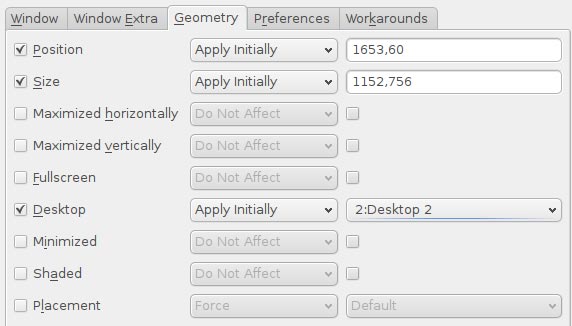
Puede establecer el tamaño exacto, la posición, el escritorio y el estado de su ventana. Por ejemplo, cuando inicia Konsole, es posible que desee que siempre sea una ventana de tamaño «800,600» y que se inicie en el Escritorio 2.
1.Marque la casilla «Tamaño» y en el menú desplegable, seleccione «Aplicar inicialmente».
2. Marque la casilla «Escritorio», seleccione «Aplicar inicialmente», y luego seleccione «2:Escritorio 2».
3. Haga clic en Aceptar.
Hay numerosas posibilidades justo debajo de la pestaña de geometría. Juega con ellos y cuéntanos tus resultados.
preferencias
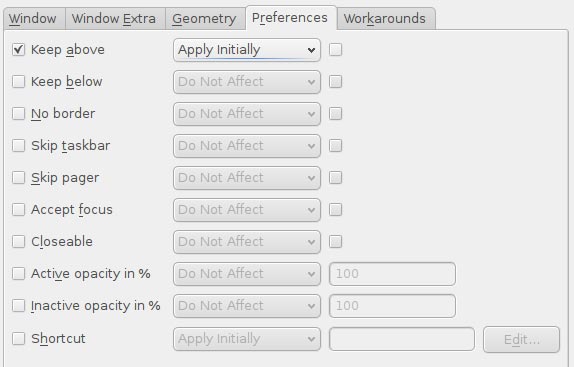
Mantener encima le permite configurar una ventana para que siempre esté encima de otras ventanas. Omitir barra de tareas significa que su ventana no aparecerá en la barra de tareas como las ventanas normales. Con Closeable, puede habilitar el botón de cerrar en una ventana que normalmente no lo permitiría.
Soluciones alternativas
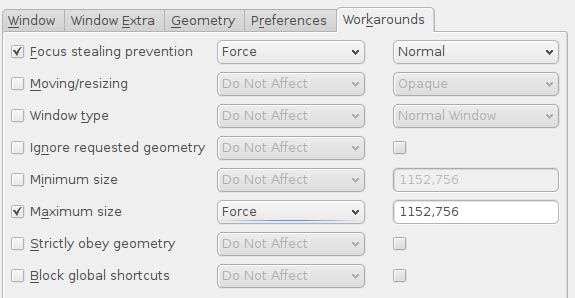
Estas configuraciones anulan algunas configuraciones predeterminadas para su ventana específica. Son útiles si experimenta problemas en una aplicación en particular debido a la configuración global. Por ejemplo, «Ignorar la geometría solicitada» hará que KWin ignore la geometría X que espera una aplicación. El «Tamaño máximo» evitará que una ventana sea más grande que el tamaño que especifique, algo que podría ser útil para una netbook. «Bloquear accesos directos globales» es útil si tiene una aplicación (especialmente una que no es de KDE) que tiene accesos directos que entran en conflicto con la configuración global de KDE.
Quiosco
Aquí hay un ejemplo de cómo puede juntar todas estas características. Si tiene hijos, administra una biblioteca o ejecuta algún otro lugar público con terminales de computadora, es posible que desee que Firefox u otra aplicación se inicie en pantalla completa sin ninguna función de administrador de ventanas.
1. Haga clic con el botón derecho en la barra de título de la ventana, seleccione Avanzado y haga clic en «Configuración especial de la aplicación…»
2. Seleccione la pestaña «Geometría».
3. Marque «Pantalla completa» y seleccione «Forzar».
4. Haga clic en la pestaña «Preferencias».
5. Marque «Omitir barra de tareas» y seleccione «Forzar».
6. Marque «Sin borde» y seleccione «Forzar».
El resultado será una ventana de pantalla completa sin bordes a la que no se puede acceder desde la barra de tareas. Si necesita acceder a la configuración de la ventana, simplemente presione «Alt-F3» para que aparezca el menú del administrador de ventanas. KWin le permitirá seleccionar clases completas o tipos de ventanas para configurar. Si desea que todos los diálogos tengan las mismas funciones, puede personalizarlo para que siga sus caprichos.
Aparte de estas configuraciones específicas de ventana, KWin tiene una amplia gama de configuraciones de generación para prevención de robo de foco, sombreado, accesos directos, efectos de escritorio y mucho más. ¡Pruébalos, encuentra lo que te gusta y disfruta!
